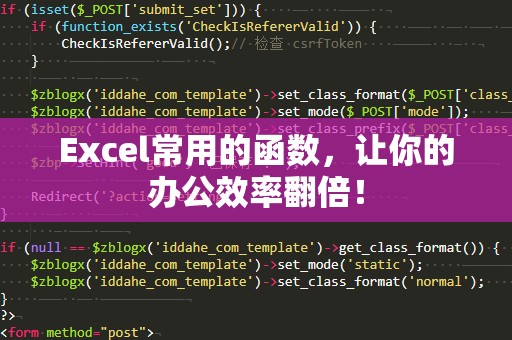在使用Excel进行数据处理时,你是否经常遇到需要对行号进行操作的情况?例如,在处理大数据集时,如何快速获取某个单元格所在的行号?在进行动态引用、筛选、排序或数据分析时,行号的作用不可忽视。这个时候,ROW函数就能大显身手!作为Excel中的一颗“隐藏宝石”,ROW函数能帮助你简化工作流程,提升效率。
什么是ROW函数?
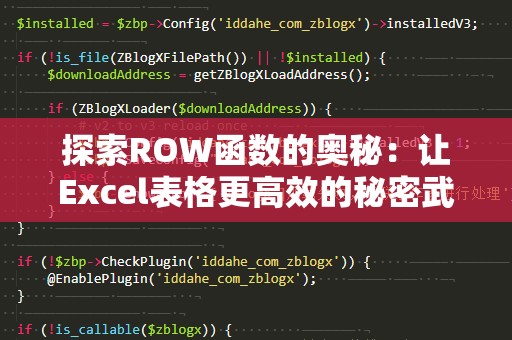
ROW函数是Excel中的一个内置函数,用于返回某个单元格或一组单元格的行号。其基本语法为:
ROW([reference])
其中,reference是你想要查找行号的单元格或范围。如果不填写reference,则默认返回当前公式所在单元格的行号。例如,假设你在A2单元格中使用=ROW(),它将返回2,因为A2位于第二行。
ROW函数的基本使用
1.获取单元格所在行号
最简单的应用场景就是直接获取一个单元格的行号。例如,在B5单元格输入公式=ROW(A10),它将返回10,因为A10位于第10行。你可以使用这种方式轻松获得任意单元格的行号。
2.获取当前单元格的行号
如果你想知道当前单元格所在的行号,只需在公式栏中输入=ROW(),Excel将自动返回当前单元格的行号。比如,假设你在A3单元格内输入这个公式,它将返回3。
3.获取一组单元格的行号
当你选中一个单元格区域时,ROW函数将返回该区域的第一个行号。例如,如果你在A2:A5区域输入=ROW(A2:A5),它将依次返回2、3、4、5。你也可以利用这种方式在特定范围内执行各种计算,特别是在处理数组公式时非常实用。
ROW函数的应用场景
1.动态数据引用
ROW函数常用于动态引用。例如,在处理某些表格时,你可能希望通过ROW函数来指定某个动态范围的数据。例如,你可以结合INDEX函数使用ROW来动态获取某一行的数据。在这种情况下,ROW函数能够根据行号返回指定的值,使得数据引用更加灵活,避免了手动输入具体的行号。
例如,在A1到A10范围内的数据求和公式=SUM(A1:A&ROW()),它会根据你在某个单元格内输入的行号,自动调整求和范围。
2.动态行号计算
ROW函数在进行数据排序、筛选和分析时也非常有用。通过ROW函数,你可以根据条件筛选出满足要求的数据,并通过计算动态行号实现灵活的排序。例如,在对一个大的数据表进行排序时,ROW函数可以帮助你确定各行数据的新位置,从而在数据整理时提高效率。
3.多条件数据统计
在多条件数据分析中,ROW函数与IF、SUM、COUNT等函数结合使用,可以实现更加灵活的计算。例如,你可以利用ROW函数来返回满足特定条件的数据行号,进而统计或计算相关数据。
ROW函数的进阶技巧
对于有一定Excel使用经验的用户来说,ROW函数的进阶使用技巧将帮助你进一步提升操作效率。以下是一些常见的进阶应用技巧。
1.利用ROW函数进行动态数据填充
当你需要在表格中快速填充某些数据时,可以利用ROW函数结合其他函数进行动态计算。例如,假设你需要在一列中填充从1到100的数字,可以在A1单元格输入公式=ROW(),然后将其向下拖动至A100,Excel会自动根据行号填充1到100的数字,避免了手动输入。
2.动态生成日期
假设你正在处理一个日期列表,且希望根据当前日期动态生成未来的日期序列。你可以通过ROW函数与日期函数结合,生成连续的日期。例如,在A2单元格中输入=TODAY()+ROW()-1,并将公式向下拖动,Excel会自动生成从今天起连续的日期。
3.利用ROW函数进行跨表数据引用
在多工作表的Excel文件中,ROW函数可以帮助你跨工作表引用数据。当你需要从不同的工作表中提取数据并进行计算时,ROW函数可以动态地帮助你定位行号。例如,假设你有多个工作表,你可以通过INDIRECT与ROW结合使用,从其他工作表中获取动态数据。这种技巧对于跨表汇总和多表格数据分析非常有用。
4.使用ROW函数进行条件判断
ROW函数还可以与IF函数结合,用于在特定条件下返回不同的行号或数据。这使得你在数据筛选和分析时能更加精准。例如,如果你希望根据某一条件返回某一行号,可以使用类似于=IF(A1>100,ROW(),"")的公式来实现。这样,只有在满足特定条件时,ROW函数才会返回相应的行号,否则返回空值。
ROW函数的注意事项
尽管ROW函数在Excel中非常强大,但也有一些使用上的小细节需要注意:
避免空白单元格干扰:在使用ROW函数时,特别是在动态引用和数据填充过程中,空白单元格可能会影响计算结果。因此,确保公式应用范围正确,避免不必要的空白行。
公式拖动时注意:使用ROW函数时,公式向下拖动会自动更新行号,但如果你希望行号保持不变,可以使用绝对引用,例如$A$1。
避免与其他函数冲突:有时候,ROW函数与其他函数(如VLOOKUP、INDEX等)一起使用时,可能会出现冲突或逻辑错误。因此,在复杂公式中使用ROW函数时要特别留意计算顺序和引用范围。
总结
无论是基础的行号查询,还是进阶的数据分析,ROW函数都能在Excel中提供巨大的帮助。通过灵活运用ROW函数,你不仅能提高数据处理的效率,还能在表格操作中实现更多的自动化与智能化。掌握ROW函数,让你的Excel技能更上一层楼!